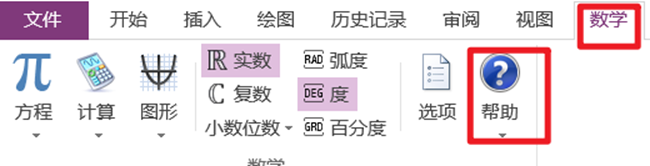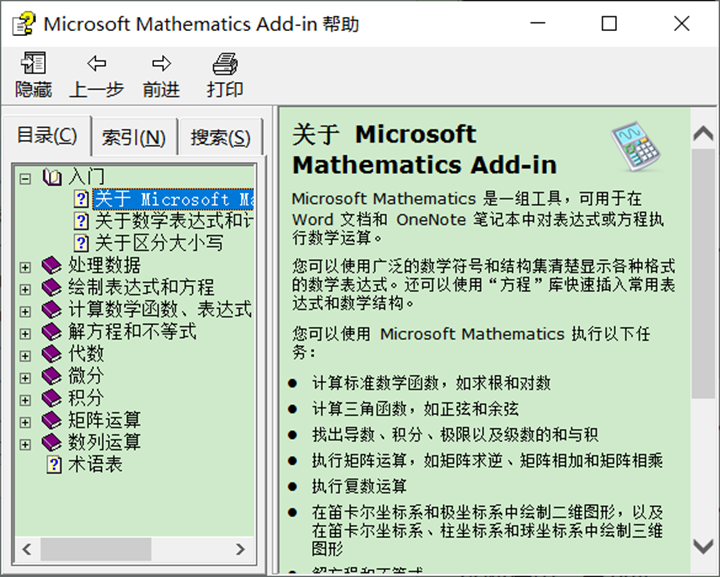一、Microsoft Mathematics Add-In 插件下载
Microsoft Mathematics Add-In for Word and OneNote插件下载链接:
https://www.microsoft.com/zh-cn/download/details.aspx?id=17786

Microsoft Mathematics Add-In 插件下载后,如图:

注:这个插件,可以用于onenote2010、onenote2013版本,其他版本没有试,大概率也是可以的
二、安装.NetFramework3.5

插件下载后,开始安装,但是如果你的电脑(win10系统)默认通常没有装.NetFramework3.5,会提示需要"运行.NetFramework3.5"才能使用,这时需要先下载安装.NetFramework3.5,如果已经安装了.NetFramework3.5,没有出现提示,忽略这一大步("二、安装.NetFramework3.5")
.NetFramework3.5下载链接:
https://dotnet.microsoft.com/download/dotnet-framework/net35-sp1
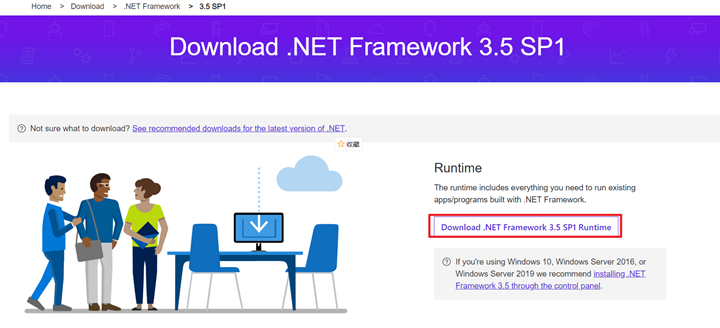
下载完成后:

.NetFramework3.5安装:
单击安装
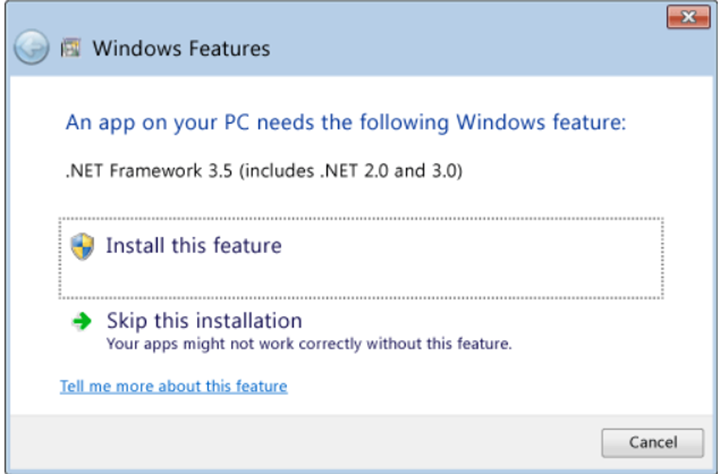
也可以参考官方的安装教程
安装后需要开启.NetFramework3.5服务,开启步骤如下:
win+q
搜索框中输入:window功能
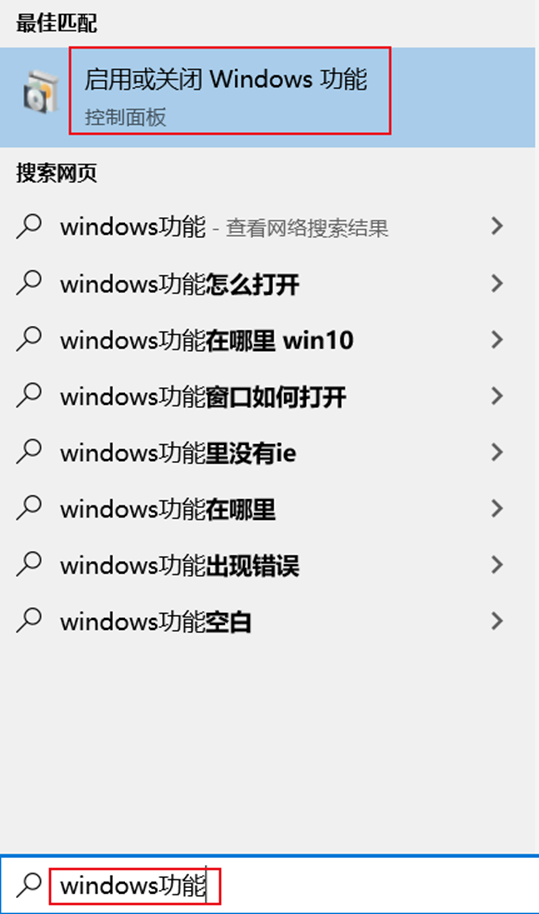
单击"启用或关闭windows功能"
等待一段时间加载选项,加载完成后,勾选.NetFramework3.5

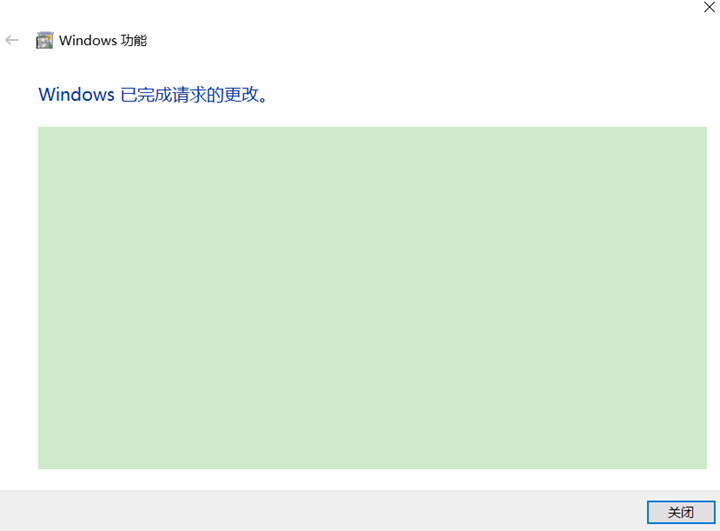
至此,.NetFramework3.5安装并且功能开启完成,注意:有些电脑可能需要重启才能正常使用.NetFramework3.5,那就重启一下好了,本人的没有要求重启。
三、安装Microsoft Mathematics Add-In
1、好了,开始正式安装Microsoft Mathematics Add-In
注意:安装前需要关闭onenote,同时在"任务管理器"中关闭所有onenote的进程
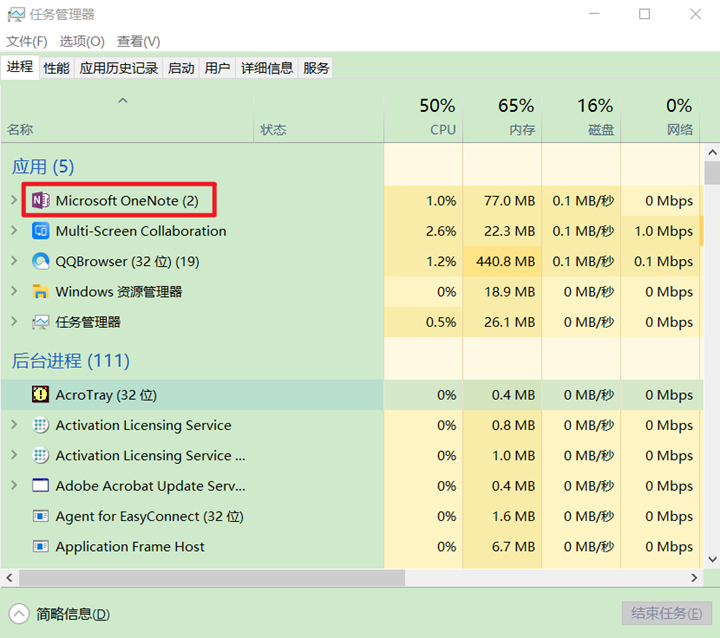
2、安装步骤如下图
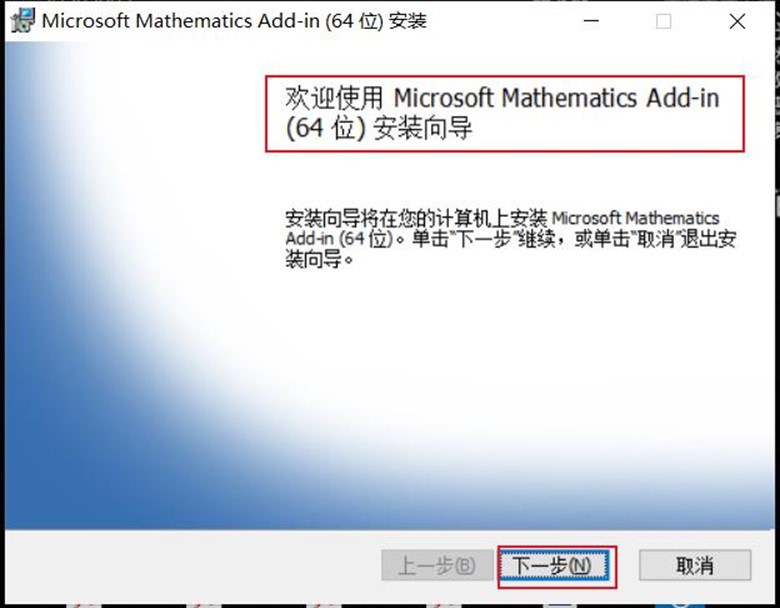
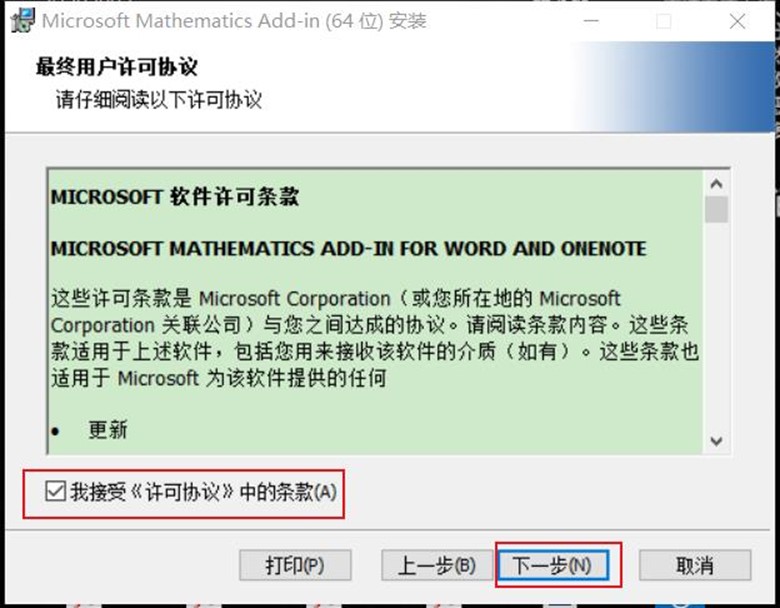
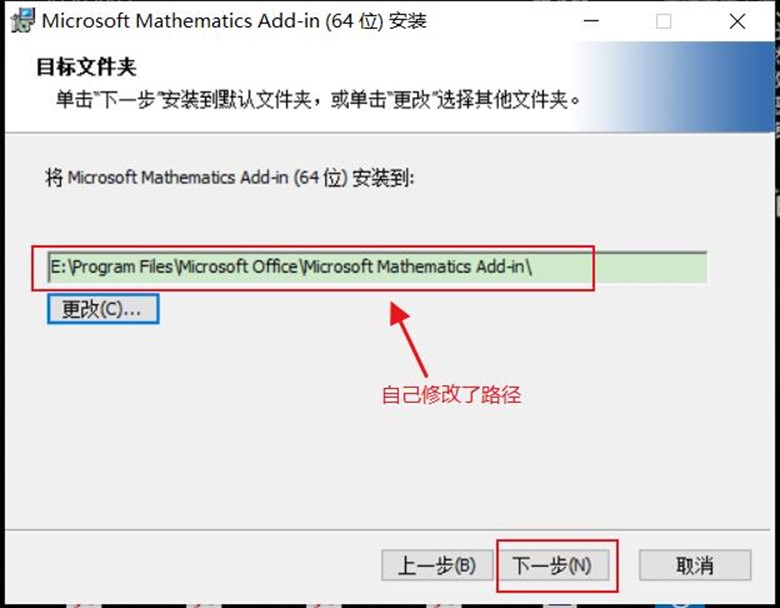
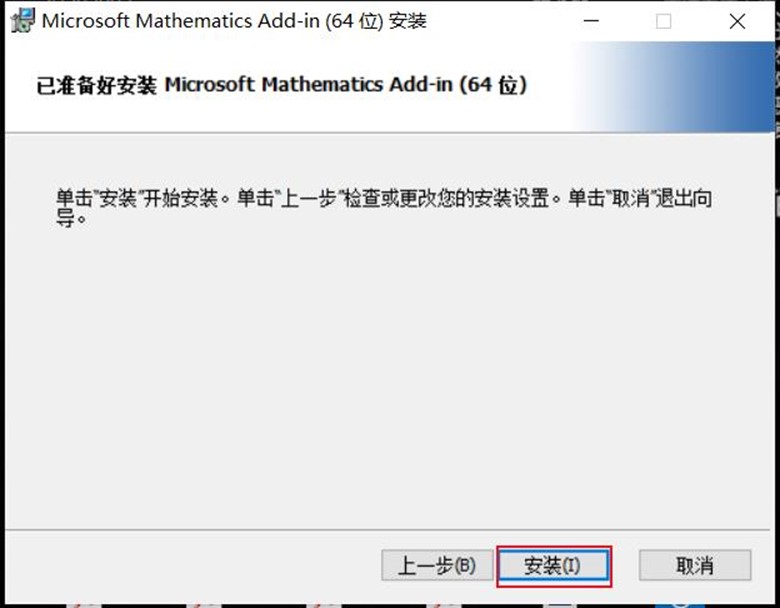
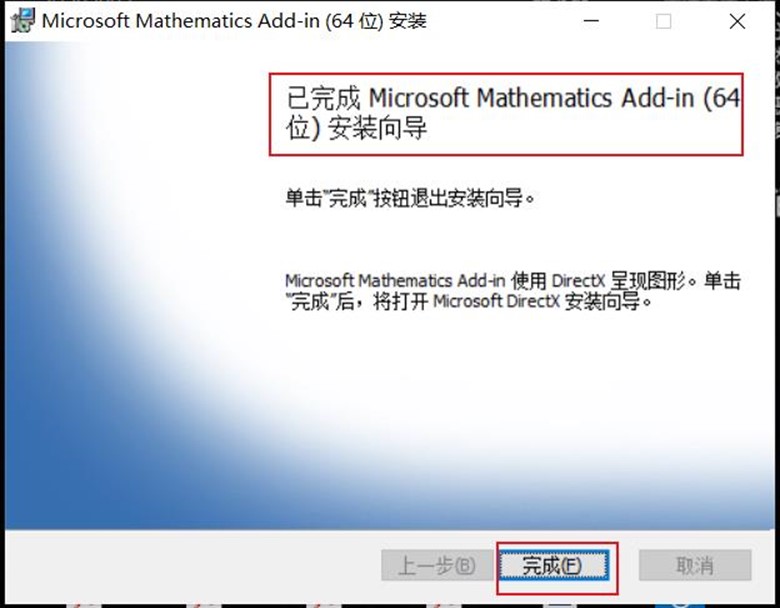

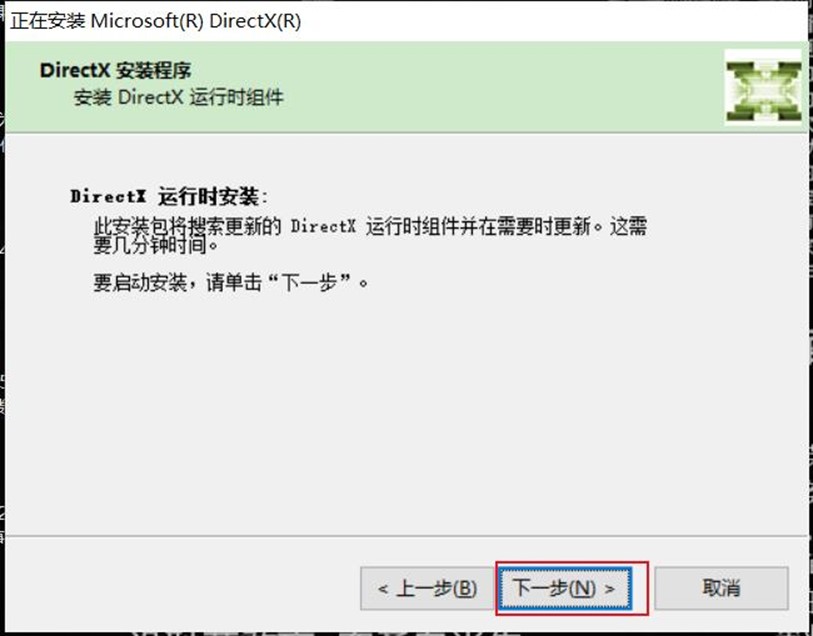

3、安装完成后的效果
打开onenote

详细使用,看帮助: